为什么win10越更新越卡
- 职场
- 关注:1.62W次
为什么win10越更新越卡,win10目前是最新的系统,但是很多朋友反应在装了Win10系统之后会出现开机及运行很慢的情况,这让很多人纳闷,那么为什么win10越更新越卡该怎么办呢?
为什么win10越更新越卡1
具体方法如下:
1、打开此电脑。

2、对系统盘(默认为C盘)右键,选属性。

3、点磁盘清理。

4、点清理系统文件。

5、在要删除的文件中全选、点确定。

6、正在清理。

之后可以关闭windows自动更新
步骤:
1、windows键+R 打开运行对话框。

2、在运行处输入 “” 点击确定。打开windows本地服务。

3.在弹出来的'服务中,找到“Windows Update”。

4、对“Windows Update”服务右键点属性,启动方式改为禁用,点确定。

关于win10自动更新后变得超级卡的解决方法分享到这里了,希望本文教程内容对大家有所帮助!
为什么win10越更新越卡2
1、重启计算机
对计算机进行重启操作,在一定程度上能够解决很多计算机的故障,所以当出现Windows更新后死机的情况时,不妨尝试长按计算机电源键强制关机,以解决当前不明原因的死机状态。
当然,如果计算机在更新后只是变得特别卡,仍然可以用鼠标执行一些操作,那么建议使用鼠标点击任务栏左下角的【开始】-【电源】-【重启】。
2、将设备的驱动程序更新到最新状态
当您遇到了Windows在更新后死机的情况,可能是由于硬件和驱动程序不兼容所致。
这时,建议您及时地更新设备(比如硬盘或其他显示感叹号的设备)的驱动程序,由于您可能无法正常地进入系统,所以可以选择在进入到安全模式之后,再执行更新驱动程序的操作。
以下是在安全模式下更新驱动程序的步骤(以Windows 10系统界面为例):
步骤1:您可以先进入Windows恢复环境再进入安全模式。先按电源键开机,在启动徽标出现时按电源键强制关机。此步骤重复三次,就可进入到Windows恢复环境。
步骤2:在“选择一个选项”屏幕上,依次选择【疑难解答】>【高级选项】>【启动设置】>【重启】选项。

步骤3:在设备重启后,你将看到启动设置的选项。你可按数字键来选择以何种安全模式进入Windows,例如按【4】启用安全模式。

步骤4:进入安全模式后,右键选中【电脑】-【管理】-【设备管理器】。然后鼠标右键选中磁盘或其他显示感叹号的设备,选择【更新驱动程序】选项。

步骤5:接下来选择【自动搜索更新的驱动程序软件】选项,之后按照指示依次操作即可完成对设备驱动程序的.更新。驱动程序更新完成之后,重启计算机查看问题是否已解决。

3、尝试执行系统还原
系统还原可以将系统还原到之前可以正常运行的系统状态,有助于解决更新Windows后出现的死机/冻结问题。具体操作步骤如下:
步骤1:开机启动出现电脑徽标时,长按电源键强行关机,重复3次以上,让电脑进入到Windows恢复环境中。
步骤2:当屏幕显示选择一个选项时,请依次点击【疑难解答】-【高级选项】-【系统还原】。

步骤3:然后,选中一个发生错误之前最近的还原点进行还原,点击【下一步】等待还原过程完成即可。

Win10自动更新是一种系统的自我维护,在大多数情况在可以让电脑运行更加流畅,如果更新后,电脑变得很卡,则可以尝试以上方法进行修复。
为什么win10越更新越卡3
方法一:关闭不必要的进程
在更新Win10系统时,可能会出现电脑运行缓慢的情况。这时候,我们可以通过关闭一些不必要的.进程来提升计算机运行的速度。具体的操作步骤如下:
1、按下“Ctrl + Shift + Esc”快捷键,打开“任务管理器”。
2、在“任务管理器”中,找到“进程”选项卡,然后选择不需要的进程,点击“结束任务”按钮。
3、关闭不必要的进程后,重新启动Win10系统,尝试进行更新操作。

方法二:清理系统垃圾文件
系统垃圾文件会占用大量的硬盘空间,而且会让计算机运行缓慢。因此,在更新Win10系统时,我们需要清理掉这些垃圾文件,以加快计算机的运行速度。具体的操作步骤如下:
1、按下“Win + R”快捷键,打开运行窗口。
2、在运行窗口中输入“cleanmgr”命令,然后按下“回车”键,打开“磁盘清理”工具。
3、在“磁盘清理”工具中,勾选需要清理的垃圾文件,然后点击“确定”按钮,清理垃圾文件。
4、清理完垃圾文件后,重新启动Win10系统,尝试进行更新操作。

方法三:卸载部分应用程序
在Win10系统中,有一些应用程序会自动运行,从而占用大量的系统资源,导致计算机运行缓慢。因此,在更新Win10系统时,我们需要卸载一些不必要的应用程序,以释放系统资源,提升计算机运行速度。具体的操作步骤如下:
1、按下“Win + X”快捷键,打开“菜单”。
2、在“菜单”中,找到“控制面板”选项,点击进入。
3、在“控制面板”中,找到“程序和功能”选项,点击进入。
4、在“程序和功能”中,选择需要卸载的应用程序,然后点击“卸载”按钮,卸载应用程序。
5、卸载完应用程序后,重新启动Win10系统,尝试进行更新操作。
- 文章版权属于文章作者所有,转载请注明 http://www.shishangle.com/jiankang/zhichang/dx104e.html
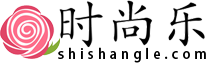 时尚乐
时尚乐






